グローバルIPが無くても使えるファイル同期のResilio Syncを使う
はい、タイトル通りの内容です
お家に常時稼働のPCがあってネットに繋がってるならこれ入れとけば
そいつのディスク容量をDropBoxみたいな感じで使えるようになります
BitTorrentがSync APIというAPIを公開していてそれを使うとtorrentの仕組みを利用してファイル共有する事が出来るようになるのでtorrentと同様にグローバルIPが無くてもネットに繋がってれば同期設定をした端末間のファイルは端末がピアとなって相手にデータを転送することが出来るようになります
実は昔は名前もそのままBitTorrent Syncだった頃があり私はその頃EeePCというUMPCに入れて使っていたのですが
EeePCがお亡くなりになりResilioに移って有料化の動きが出てきたのでその時点で使うのを辞めていました
あれからかなり経ちましたが今でも個人使用であれば一部の機能制限付きではありますが無料で使える状態でリリースし続けてくれているのでここで再度使用を再開しようと思ってLXD上にお試し環境を作って色々確認してみました
Linux上でのインストール方法は以下に書かれています
LXDで構築したのでgnupgやcurl等は別途入れたりしましたが基本的にリポジトリ追加手順をそのまま実行するだけでサービスとして登録されて自動で起動するようになります
起動したらブラウザで
にアクセスすることでログインID/PWを登録して色々設定等が出来るようになるのですがLXDなのでホストOSからアクセスするためにちょっといじりました
$ vi /etc/resilio-sync/config.json
で127.0.0.1を0.0.0.0に変更してサービスを再起動したらホストOSから画面を開けるようになります
画面が開いたらまずはID/PWを登録してもう一度IDを登録します
1回目のID/PWはWeb画面にログインするためのID/PWで2回目のIDは共有する端末群の中で誰かを判断する為のIDです
多分Windowsとか専用アプリ起動のやつはWEB画面ログイン用のID/PW登録はないと思う
そして画面にログインしたら設定画面から言語を日本語に変更して
$ systemctl restart resilio-sync
して再度画面を開き直すと日本語化された画面を操作出来るようになります
後は共有したいフォルダを追加して共有設定からQRコードを生成すればスマホに入れたsyncアプリで読み取るだけで選択したフォルダを共有することが出来るようになります
ネット上にセットアップ方法も使い方も書いてる人一杯いるので同じ内容載せるのもあれだと思ってあんまり載ってない部分だけ抽出して書きました
もっと詳しく知りたい人はこことか見とけばなんとなく雰囲気はつかめるかと思います
インストールして管理画面まで出れば基本的なファイル共有系の操作は直感で使えるようになると思いますがより高度な事を知りたい場合は以下を参照すると良いでしょう
特にトラブルシューティング等が発生した場合はPower User Preferencesが参考になるかも知れません
スマホのデータ退避目的とかで使う場合はdisable_remove_from_all_devicesとか結構重要だと思う
というわけで自前DropBox的なものが欲しい人は一度使ってみてはどうでしょうか
しゃみしゃっきり〜
P.S.
torrentって単語聞くだけで拒否反応出る人いるけど技術的にはすごい立派なものだからもうちょっと浸透してほしいなぁ
単一のでっかいファイルの配布とかでだけじゃなくてOSのパッケージマネージャとかに流用出来れば今いるリポジトリがシーダとして動くようになるだけで一番早いリポジトリ探して自分で設定するみたいなしょうもない作業とか不要になると思う
Dockerのコンテナイメージもレイヤ毎に共有するようになれば大分違うんじゃないかなぁ
コンテナイメージの保存期間過ぎたら削除されるようになったけどあれもDockerHub上から消えてても誰かが使ってればそこからPull出来るわけだし
まぁでも勝手にハードウェアリソースとか帯域使われるって万人受けはしないか。。
ISP側に違法ダウンロードと誤検知されたら全ての通信遮断されそうな気もするしな。。。

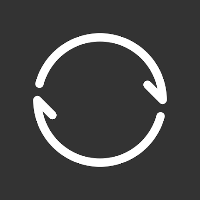
Discussion